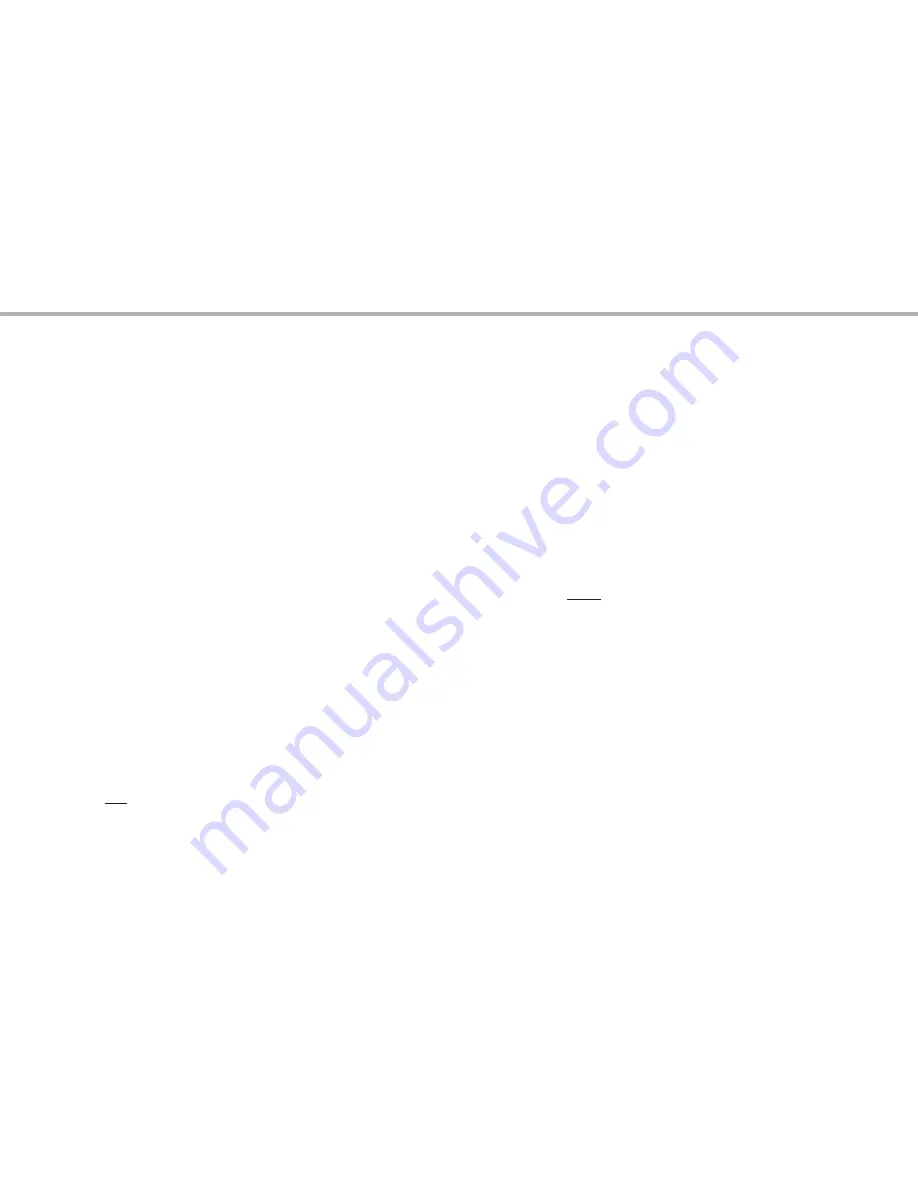
66
KurZanleitunG: BusHnell imageView sPeKtiV 111545
Standfotomodus zurückzukehren. Die Kamera wird nach einer Inaktivität von drei Minuten automatisch abschalten (dies kann unter
den „Auto Off“ Optionen im Setup-Menü geändert werden - siehe “Menü-Optionen und Einstellungen für Erfassung und Einrichtung”
für weitere Informationen).
Tipp: Es kann hilfreich sein, die 4x-Digitalzoomfunktion zu verwenden, um den Fokus bei kleinen Objekten zu prüfen. Drücken Sie
die
Aufwärts
Taste (C) wiederholt -das Display wird die Zoom-Einstellung von “1.1x” bis zu “4.0x” anzeigen. Sie können Fotos unter
Verwendung des digitalen Zooms schießen, aber die besten Ergebnisse werden Sie erzielen, wenn Sie komplett zurückzoomen (herunter auf
“1.0x”), indem Sie die
Abwärts
Pfeiltaste vor der Fotoaufnahme drücken.
4)
Für eine einfachere Handhabung können Sie die Okulardioptrieeinstellung
(J)
so einstellen, dass jeder Unterschied zwischen der
LCD und Ihrer Sicht kompensiert wird. Damit entfällt die Notwendigkeit, jedes Mal, wenn Sie auf die Kamerafunktion wechseln und
ein Foto aufnehmen wollen, zu stoppen und den Fokus auf der LCD zu prüfen. Dazu mit dem Schieber in Kameraposition beginnen
und den Fokussierknopf verwenden, um ein scharfes Abbild eines Objekts mit feinen Details zu erhalten. Dann den Schieber in die
Okularposition wechseln und den Zoom-Ring auf die Position “grüner Punkt” stellen, um die Vergrößerung der der Kamera anzupassen.
Blicken Sie durch das Okular des Spektivs und drehen Sie die Dioptrieeinstellung (
nicht
den Hauptfokussierknopf justieren), bis ein
für Ihr Auge scharfes Bild erscheint. Merken Sie sich die Einstellung der Dioptriemarkierung (Punkt). Sie können nun jederzeit eine
schnelle Aufnahme machen, wenn Sie durch Ihr Spektiv irgendetwas Interessantes sehen. Einfach den Fokussierknopf justieren, bis
das Bild durch Ihr Okular scharf erscheint, den Schieber auf “Kamera” wechseln und ein Foto machen – es ist nicht einmal notwendig,
die LCD hochzustellen.
5)
Um Ihre Fotos zu betrachten, die
ok
-Taste drücken, um den Spiel-Modus zu öffnen. Sie sehen das neueste Foto. Um nacheinander
durch frühere Fotos zu gehen, die “Nach
unten
”-Taste drücken. Das erste Bildfeld jedes gespeicherten Videos wird angezeigt – drücken
Sie auf SNAP, um das Video abzuspielen. Um ein oder mehrere Fotos/Videos zu löschen,
MoDUs
drücken, um das Spiel-Menü zu öffnen
(
Abb. 3
). Der erste Posten auf dem Menü - “Löschen”- ist bereits hervorgehoben. Die
ok
-Taste drücken. “Einzeln” ist hervorgehoben, was
bedeutet, dass Sie nur das derzeit angezeigte Foto/Video löschen werden. Drücken Sie die “Nach
unten
”-Taste, um “Alle” zu wählen,
wenn Sie alle auf der Karte bzw. im internen Speicher gespeicherten Fotos und Videos löschen wollen.
ok
drücken, dann die “Nach
unten
”-Taste drücken, um “Ausführen” zu wählen. Drücken Sie
ok
, um die Datei(en) zu löschen. Drücken Sie
MoDUs
noch einmal und
wiederholen Sie das Verfahren, wenn Sie ein anderes Foto sehen, dass Sie löschen möchten. Wenn Sie das Betrachten oder Löschen von
Fotos beendet haben, drücken Sie
ok
, um zur normalen Vorschauanzeige (aktuelle Abbildung) zurückzukehren.
Summary of Contents for Image View 111545
Page 3: ...3 English Fran ais Espa ol Deutsch Italiano Portugu s 4 24 44 64 84 104 Language Page...
Page 23: ...23 Fran ais...
Page 43: ...43 Espa ol...
Page 63: ...63 Deutsch...
Page 83: ...83 Italiano...
Page 103: ...103 Portugu s...
Page 123: ...123...
















































